富士通のパソコンの電源が入らない・起動しない場合の修理の危険性

FUJITSU(富士通製)のパソコンを使用していたのに突然電源が入らなくなってしまって、起動しない場合にはどうしたら良いかわからなくなりますよね。ほぼすべての人が正しい対応がわかりませんし、対応を誤って最悪の事態は避けたいです。このページではデータ復旧の専門家が間違いのないトラブル対処ガイドをまとめて解説致します。
この記事を監修した専門家

電源が入らない富士通パソコンの取り扱いの注意点
目次 [非表示]
富士通のパソコンに限らず、デスクトップパソコンやノートPCで下記のような状態になっている場合には電源系統の故障が考えられます。もちろん液晶パネルの故障も可能性としてはあり得ますが、落下などをさせていない限りは部品としての寿命はそこまで短いものではないので、考えられません。
- 電源ボタンを押しても立ち上がらない
- 電源ボタンを押してもランプが点灯しない
- ランプは点灯するもののFUJITSUロゴやメッセージが表示されない
データが消えるような作業はNG
電源が入らなくなっている状態というのは、最も深刻なハードウェアトラブルです。後述しますが、メーカーのパソコン修理サービスでもパソコンを元の状態にするにはデータを消去せざるを得ず100%元の状態に戻すことは不可能です。そのため、ご自身で修理や修復する等のDIY修理を含めてデータを消失する可能性のある行為は一切行わないことを推奨します。
【参考】:【専門家解説】起動しないパソコンからデータを取り出す方法
どうすれば良いの?シンプルな対応方法!
基本的に電源の入らない富士通パソコンに対してご自身で何か対処をすることはおすすめしません。そのため対応方法としては非常にシンプルで「何も手を付けずにこのページをご一読ください。」もちろん、知識をお持ちの方やパソコンの状態の悪化を許容される方はこの限りではありませんが、そのパソコンに対して解決すべき問題を整理することが大切だと考えています。
重要なデータが富士通パソコンにあるかどうか
「電源がつかないパソコン」への対処の判断基準は壊れた富士通のパソコンの中に重要なデータ、なくてはならないドキュメントファイルや写真、動画、音声ファイルなどのデータが保存されているか否かで大きく異なります。それぞれの場合に分けてご説明いたします。まずは重要なデータが保存されていない場合についてです。
大切なデータが保存されていない場合
電源がつかない富士通パソコンの中に大切なデータが保存されていない場合には、電源が入らないパソコンはメーカー修理か買い替えになります。富士通に修理依頼をする場合にはデータは消去され初期化の状態(工場出荷時と同じ)になります。また、パソコン修理屋さん等で修理したとしてもいつ動作不良を起こすかわかりません。
富士通のメーカー修理の利用がおすすめ
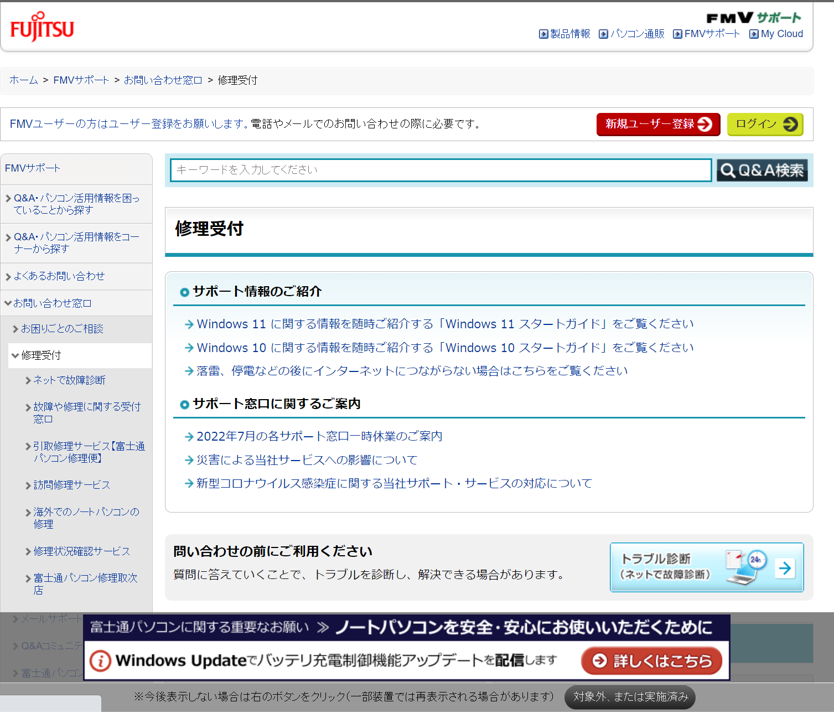
電源が入らない状態のパソコンはメーカーである富士通の修理サービスの利用をおすすめします。完全に動作するようになって戻ってきますし、使用するパーツもメーカー純正です。試用期間が5年以上にわたる場合には新規購入もご検討ください。どうすれば良いかわからない場合にはコールセンターの方に修理か本体の新規購入かの相談もしてみても良いかもしれません。
【外部サイト】:修理受付 – FMVサポート : 富士通パソコン
メーカー修理の費用と新規購入の比較
富士通のFMV修理サポートで相談をした上で修理依頼をするか新規購入をするかを検討をなさるかと思います。いずれにしても、その際にデータのバックアップを作成し、データ移行をする必要があります。SSD搭載のノートパソコンを使用している場合には特にバックアップデータが正常に動作するかを確認した上で初期化等のデータ消去作業を行ってください。
大切なデータが保存されている場合
大切なデータが保存されている、存在しているのは電源が入らない富士通製のパソコンの中だけです。そのため、壊れたパソコンを再び起動しデータを取り出す必要があります。前述している通りメーカーでは初期化して大切なデータを消去してしまいますので、メーカーに頼ることができません。このトラブルに対応できるのがデータ復旧業者です。
データが重要ならデータ復旧業者がおすすめ
データ復旧業者は壊れたパソコンを含むデータストレージ製品からデータを取り出す専門サービスを提供しています。メーカーにはデータ復旧技術がないので、データ復旧業者に頼らざるを得ません。しかしながら、データ復旧業者というのを初めて目にする方がほとんどだと思いますので、ご紹介させていただきます。
データ復旧業者って?
データ復旧業者はメーカーが対応することができない「壊れたパソコンからのデータを取り出す」専門業者です。もしメーカーが対応可能であれば、データ復旧業者は存在していません。メーカーが対応できないほどの高度な技術と設備などの専門性が必要です。データ復旧業者の視点で「電源が入らないFUJITSUのパソコンの取り扱い方法」をご説明いたします。
パソコン修理とデータ復旧の違い
パソコンの修理と異なり、データ復旧は再び「電源が入るパソコンにする」ということはできません。データを取り出す工程で本体を動かす必要のあるSSD搭載のノートPCであれば電源が入るようになるかもしれませんが、HDDタイプの富士通のパソコンからデータを取り出す場合にはHDDのみを修復します。
パソコン修理サービスの部品交換とは別物
パソコン修理サービスは街中にもありますが、液晶故障による液晶パネル交換やバッテリー交換などが主な作業です。もちろんWindowsの障害もあるので、単純作業ではないですが、富士通のパソコンが生まれたのが1981年ですからすでに40年が経過していますので、アマチュアレベルで修理ができる人なども多いです。
【参考】:早わかり富士通の歴史
パソコン修理店のように多店舗展開できない
一方でパソコン修理よりもはるかに難易度が高いため街中のパソコン修理店ほど多くはないです。修理店だけではなくチェーン店全般に言えますが、共通の作業に落とし込むことができるので多店舗展開でのサービス提供が可能なのですが、データ復旧は多店舗展開することができません。必要な高度設備、技術力の高いエンジニアの獲得及び知見の共有によるさらなる技術力の向上を前提としています。
なぜデータ復旧サービスは難しいの?
パソコン修理と異なり、いかにデータを保全しつつデータ復旧作業を行うことができるか、また電源が入らない原因の複雑性の高さから復旧率を診断することができるかが重要ですが、高度な技術や知見が求められます。そのため窓口を都市部のみに展開している業者は存在しますが、多店舗展開している技術力の高いデータ復旧業者は存在しません。
HDDやSSDなどのストレージ製品によるデータ復旧の違い
HDDがなぜ簡単に壊れるか疑問に思われる方も多いかもしれませんが、HDDが壊れる理由の1つとしてモーターやアームなどを含めて可動部品・アナログ部品がいくつもある製品であることが挙げられます。これらの部品があることで壊れやすい原因を作ってはいますが、反対に直しやすいのも事実です。
SSDのデータ復旧は最高難度
特にSSDを搭載しているFMVのノートPCのデータ復旧は最高難易度と言ってもおかしくありません。SSDなどはこういったアナログ部品がないことで壊れにくい反面、修復・復旧が非常に困難であり、データ復旧難易度も比較的高いとも言うことができます。何故かと言うと電源が入っていない原因がHDDなどの1つの製品ではなくパソコン全体にあるからです。
SSDの構造はシンプルで壊れにくい
SSDの構造は単純で壊れにくいです。逆に言うとSSDそのものが壊れたら直しにくいです。逆に言うとHDD搭載のパソコンのデータ復旧はHDDを修復することでデータを取り出すことができますから、SSDと比較して難易度は相対的に低いと言えます。
データ復元ソフトは使用不可
データを消去してしまった削除系のパソコントラブルやHDDを初期化(フォーマット)してしまった等のトラブルのときのみデータ復元ソフトは有効です。ただし、電源が入らなくなった富士通のパソコンはデータ復元ソフトを認識することはできませんので、このページではデータ復元ソフトの解説はほとんどしておりません。また、SSDの中のデータをバックアップせずに初期化してしまった場合にデータ復元することは理論上できません。
データ復元ソフトをデータ復旧の情報をまとめる上で紹介しているサイトが多数存在していますが、データ復元ソフトの使用は基本的に推奨できません。データ復元ソフトの使用をしても問題がない条件は下記の通りです。物理障害と論理障害と呼ばれる分類の中の物理障害をデータ復旧業者では主に行います。
データ復元ソフトの確実性
そのデータ復元ソフトを使用することで確実にデータ復旧に成功することが判明している場合です。データ復旧業者はネットで簡易に手に入るデータ復元ソフトではなく専用設備装置でのデータ復旧を行います。
削除してしまったデータ・初期化してしまったストレージ
データ復元ソフトを使用した場合とデータ復旧業者と同程度の結果しか得られない可能性が高いのが一度削除したデータの復旧には有効です。削除してしまったストレージ製品にもよりますが、HDDをフォーマット、削除してしまったものに対してはデータ復元ソフトは有効です。
富士通PCのデータ復旧はDATASMARTがおすすめ
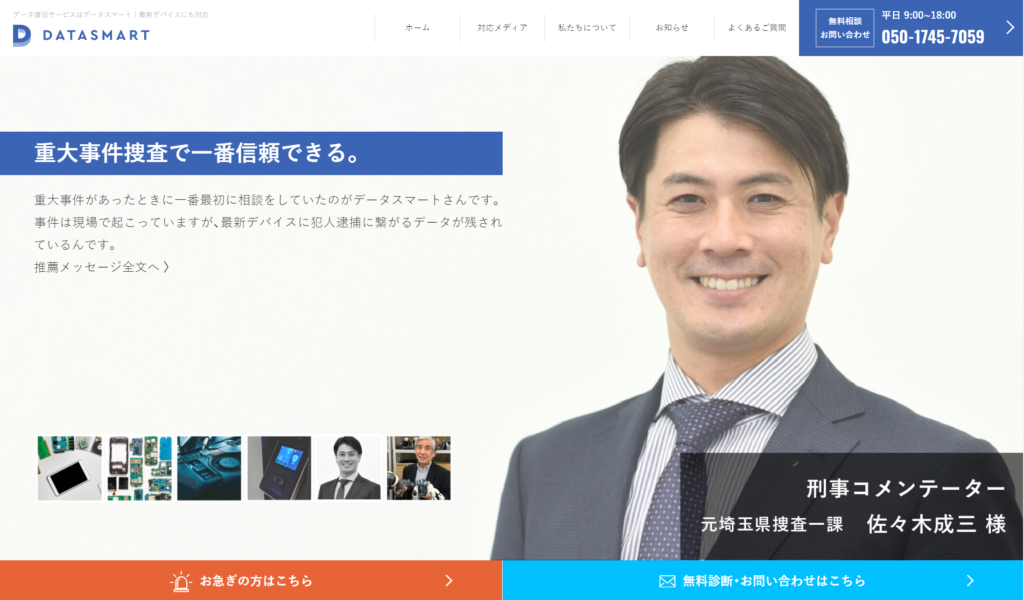
富士通のパソコンのデータ復旧はDATASMARTにご相談ください。警察からの感謝状を複数回に渡り受けています。捜査機関も利用するデータ復旧サービスを成功報酬制でご利用いただけます。データ取り出しに失敗したら無料ですのでご安心ください。埼玉県警や愛知県警への捜査協力の実績など、公共機関からの依頼もあり、技術力には自信があります。テレビコメンテーターとして活躍中の元捜査一課刑事の佐々木成三氏も推薦しています。詳しくはこちらからご覧ください。
サービス情報
| 8つの無料 | ①初期診断費用:0円 ②分解・取り外し費用:0円 ③組み立て費用:0円 ④部品費用:0円 ⑤復旧後の返送費用:0円 ⑥納品用メディア費用:0円 ⑦バックアップ作成費用:0円 ⑧データ保管費用(1週間):0円 |
|---|---|
| サービスの流れ | ①お問合せ→②依頼品の発送→③お預かり無料診断→④データ復旧作業→⑤データ納品 |
| おすすめ ポイント |
デジタル捜査のスペシャリスト、捜査一課元刑事のお墨付き 業界最高峰のデータ復旧技術 復旧難易度の高いスマホ・タブレットにも完全対応 各県警への捜査協力・技術提供(高度デジタルフォレンジックサービスの提供) 高い技術と捜査貢献を評価され感謝状を受領 |

データ復旧の専門サービス DATASMART
データ復旧・データ取り出しを
専門業者に無料相談
FMVシリーズの全FUJITSUパソコンが対象
このページではFUJITSUから販売されているFMVシリーズの電源が入らなくなったパソコンのトラブルに対しての解説を行ってきました。HDD搭載のデスクトップPCモデル、SSD搭載のノートPCモデルを含めて対応していますが、気になる方は下記のモデルをご参照ください。
LIFEBOOK
WU2/F3、WA3/F3、WU-X/F3、WN1/F3、WU3/F3など
FMV LOOX
WL1/G、WU4/F3など
ESPRIMO、Chromebook、、FMV Zero
また、ArrowsスマホやArrows tab(タブレット)に関しては別のページで詳しく解説していますので、そちらのページをご覧ください。
【関連】Arrowsが起動しない・画面がつかない場合の対処法
まとめ
電源の入らなくなった富士通のパソコンの中に保存されているデータは唯一無二です。大切なデータを守るためには、できるだけご自身で何もしないでデータ復旧の専門家に相談されることをおすすめします。無料相談や無料診断の結果を踏まえてデータ復旧をするかデータを諦めて修理や本体交換をなさることを推奨します。